MFC-J5620DW
Veelgestelde vragen en probleemoplossing |
Meegeleverde inkt installeren
De melding Installeer meegeleverde inkt wordt weergegeven als de eerste cartridges die u installeert niet de cartridges zijn die met het apparaat zijn meegeleverd.
Als u deze melding wilt wissen, moet u de inktcartridges uit het apparaat halen en weer sluiten en daarna de cartridges installeren die met het apparaat zijn meegeleverd.
Volg de onderstaande stappen om de inktcartridges te verwijderen en vervolgens de meegeleverde inkt te installeren:
Opmerking: De onderstaande figuren zijn een voorbeeld en kunnen afwijken van uw Brother-apparaat.
- Open de cartridgeklep (1) rechtsvoor op het apparaat.
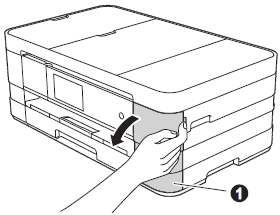
- Druk de ontgrendelingshendel omlaag om de cartridge met de op het display aangegeven kleur los te maken.
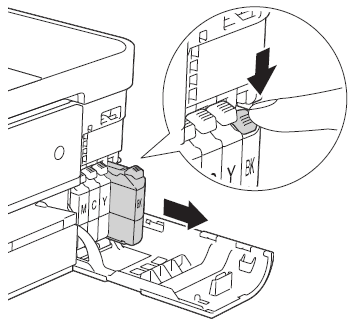
- Verwijder de cartridge uit het apparaat.
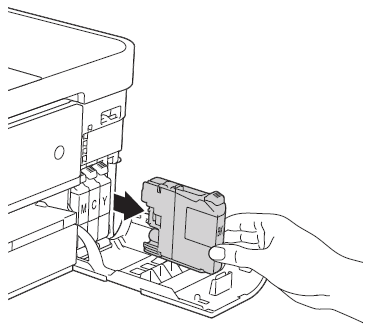
- Breng de oranje beschermende verpakking (1) weer op de cartridge aan.
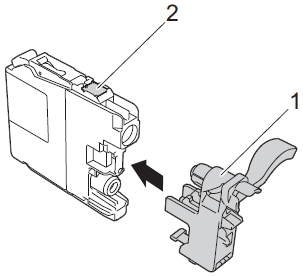
Raak het gemarkeerde gebied (2) op de cartridge niet aan. De cartridge wordt dan mogelijk niet gedetecteerd.
- Draai de groene vergrendeling op de oranje verpakking (1) rechtsom tot de klik.
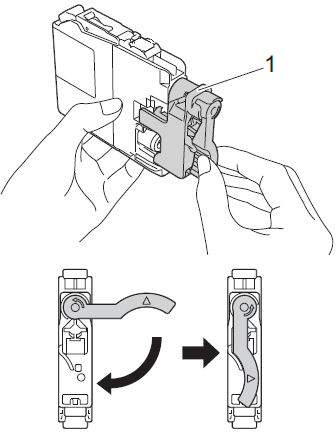
- Herhaal stap 2 tot en met 5 totdat u alle vier de inktcartridges hebt verwijderd en gesloten.
- Zodra alle vier de inktcartridges weer dicht zijn, gaat u naar stap 6.
- Herhaal stap 2 tot en met 5 totdat u alle vier de inktcartridges hebt verwijderd en gesloten.
- Bewaar de cartridges die u uit het apparaat hebt gehaald in een plastic zak om te voorkomen dat ze uitdrogen.
- Installeer de startcartridges die met het apparaat zijn meegeleverd.
- Haal de inktcartridges niet uit het apparaat als vervanging niet nodig is. Als u dit wel doet, kan de hoeveelheid inkt afnemen en weet het apparaat niet meer hoeveel inkt er nog in de cartridge zit.
- Raak de sleuven waar de cartridges in moeten niet aan. U zou inkt op uw huid kunnen krijgen.
- Schud de inktcartridges niet. Als u inkt op uw huid of kleding krijgt, moet u de betreffende plek onmiddellijk afwassen met zeep of een reinigingsmiddel.
- Als de kleuren verwisseld zijn omdat u een inktcartridge in de verkeerde positie hebt geïnstalleerd, wordt op het display Verkeerde kleur inkt weergegeven. Controleer welke inktcartridges niet op de juiste positie zijn geïnstalleerd en verplaats ze naar hun correcte positie.
- Wanneer u de verpakking van een inktcartridge opent, moet u de cartridge installeren en binnen zes maanden na installatie opgebruiken. Gebruik ongeopende inktcartridges vóór de houdbaarheidsdatum die op de verpakking is aangegeven.
- Haal inktcartridges niet uit elkaar. Er zou inkt uit de cartridge kunnen lekken.
- Brother raadt u aan om de tonercartridges die u bij het apparaat hebt gekregen niet bij te vullen. Wij raden u ook aan om alleen originele Brother-inktcartridges te gebruiken.
- Het gebruik (of een poging daartoe) van mogelijk incompatibele inkt en/of cartridges in het apparaat kan het apparaat beschadigen en/of een mindere afdrukkwaliteit opleveren. Onze garantie is niet van toepassing op problemen die het gevolg zijn van het gebruik van niet-originele inkt en/of cartridges. Om problemen te voorkomen en de afdrukkwaliteit te garanderen raden wij u aan uw lege inktcartridges uitsluitend te vervangen door originele Brother-verbruiksartikelen.
Verwante modellen
DCP-J132W, DCP-J152W, DCP-J172W, DCP-J4110DW, DCP-J4120DW, DCP-J552DW, DCP-J562DW, DCP-J572DW, DCP-J752DW, DCP-J772DW, DCP-J774DW, DCP-J785DW, MFC-J4410DW, MFC-J4420DW, MFC-J4510DW, MFC-J4610DW, MFC-J4620DW, MFC-J470DW, MFC-J4710DW, MFC-J480DW, MFC-J491DW, MFC-J497DW, MFC-J5320DW, MFC-J5330DW, MFC-J5620DW, MFC-J5720DW, MFC-J5730DW, MFC-J5930DW, MFC-J6520DW, MFC-J6530DW, MFC-J6720DW, MFC-J680DW, MFC-J6920DW, MFC-J6930DW, MFC-J6935DW, MFC-J870DW, MFC-J880DW, MFC-J890DW, MFC-J895DW
